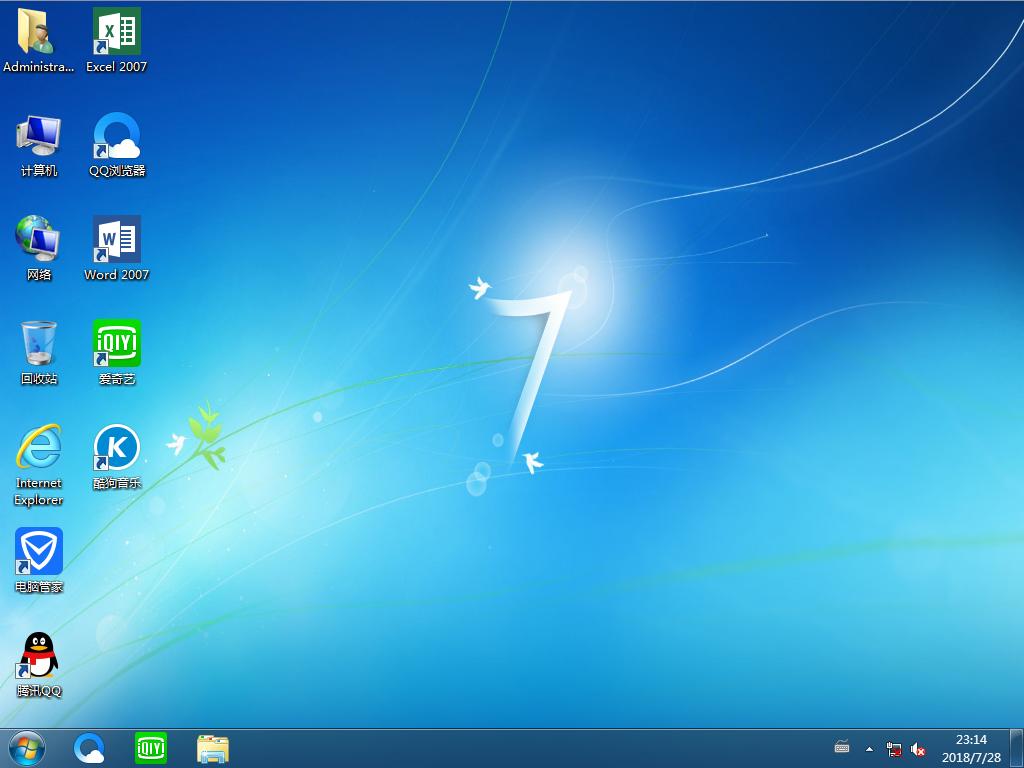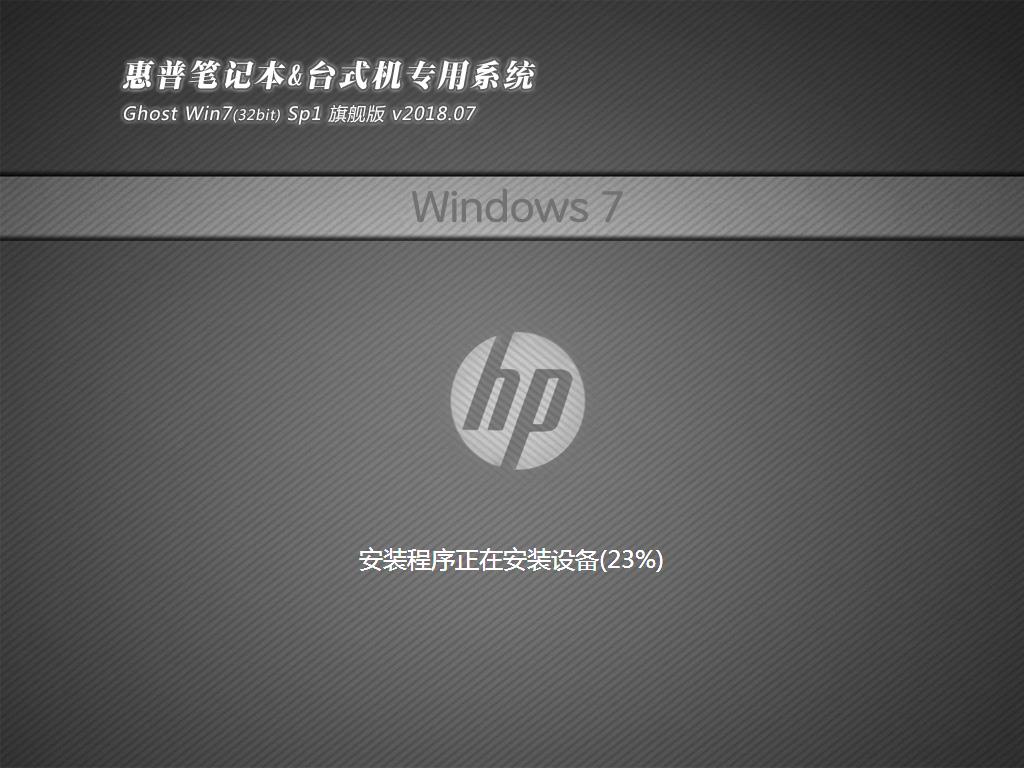PPT表格中的单元格怎么拆分或合并?
来源:Ghost系统之家浏览:时间:2022-09-02 12:03:01
ppt中绘制的表格想要拆分和合并,该怎么拆分合并单元格呢?请看下文详细介绍。
- 软件名称:
- PowerPoint2017简体中文免费完整版
- 软件大小:
- 60.7MB
- 更新时间:
- 2016-12-12
一、拆分表格
1、如图,现在需要将标注的表格拆成两行
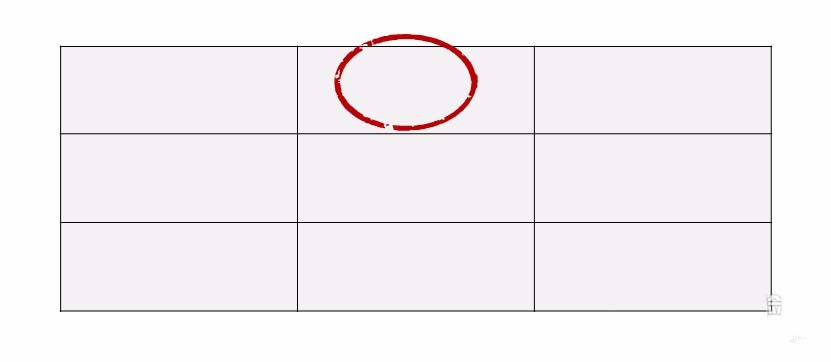
2、在该区域鼠标右键弹出菜单,选择拆分单元格

3、在弹出的对话框中根据自己需要更改行数列数,如本文只需要拆成两行,就改为1列,2行,再点击确定

4、如图,表格就拆分成功啦!

二、合并表格
1、如图,鼠标左键点选需要合并的区域

2、点击鼠标右击弹出菜单,选择合并单元格

3、这样,表格也合并成功了!

以上就是ppt单元格拆分合并的教程,希望大家喜欢,请继续关注。
推荐系统
番茄花园 Windows 10 极速企业版 版本1903 2022年7月(32位) ISO镜像快速下载
语言:中文版系统大小:3.98GB系统类型:Win10新萝卜家园电脑城专用系统 Windows10 x86 企业版 版本1507 2022年7月(32位) ISO镜像高速下载
语言:中文版系统大小:3.98GB系统类型:Win10笔记本&台式机专用系统 Windows10 企业版 版本1903 2022年7月(32位) ISO镜像快速下载
语言:中文版系统大小:3.98GB系统类型:Win10笔记本&台式机专用系统 Windows10 企业版 版本1903 2022年7月(64位) 提供下载
语言:中文版系统大小:3.98GB系统类型:Win10雨林木风 Windows10 x64 企业装机版 版本1903 2022年7月(64位) ISO镜像高速下载
语言:中文版系统大小:3.98GB系统类型:Win10深度技术 Windows 10 x64 企业版 电脑城装机版 版本1903 2022年7月(64位) 高速下载
语言:中文版系统大小:3.98GB系统类型:Win10电脑公司 装机专用系统Windows10 x64 企业版2022年7月(64位) ISO镜像高速下载
语言:中文版系统大小:3.98GB系统类型:Win10新雨林木风 Windows10 x86 企业装机版2022年7月(32位) ISO镜像高速下载
语言:中文版系统大小:3.15GB系统类型:Win10
热门系统
- 1华硕笔记本&台式机专用系统 GhostWin7 32位正式旗舰版2018年8月(32位)ISO镜像下载
- 2雨林木风 Ghost Win7 SP1 装机版 2020年4月(32位) 提供下载
- 3深度技术 Windows 10 x86 企业版 电脑城装机版2018年10月(32位) ISO镜像免费下载
- 4电脑公司 装机专用系统Windows10 x86喜迎国庆 企业版2020年10月(32位) ISO镜像快速下载
- 5深度技术 Windows 10 x86 企业版 六一节 电脑城装机版 版本1903 2022年6月(32位) ISO镜像免费下载
- 6深度技术 Windows 10 x64 企业版 电脑城装机版2021年1月(64位) 高速下载
- 7新萝卜家园电脑城专用系统 Windows10 x64 企业版2019年10月(64位) ISO镜像免费下载
- 8新萝卜家园 GhostWin7 SP1 最新电脑城极速装机版2018年8月(32位)ISO镜像下载
- 9电脑公司Ghost Win8.1 x32 精选纯净版2022年5月(免激活) ISO镜像高速下载
- 10新萝卜家园Ghost Win8.1 X32 最新纯净版2018年05(自动激活) ISO镜像免费下载
热门文章
常用系统
- 1新萝卜家园 Ghost Win7 x64 SP1 最新极速版2018年8月(64位)ISO镜像下载
- 2华硕笔记本&台式机专用系统GhostWin7 旗舰版2018年4月(32位) 提供下载
- 3电脑公司 GhostXpSp3 电脑城装机版 2020年11月 ISO镜像高速下载
- 4新雨林木风 Windows10 x86 企业装机版2019年10月(32位) ISO镜像高速下载
- 5笔记本&台式机专用系统 GHOSTXPSP3 2021年4月 海驱版 ISO镜像高速下载
- 6雨林木风 Windows10 x64 企业装机版 版本1903 2021年4月(64位) ISO镜像高速下载
- 7新雨林木风 Windows10 x86 企业装机版2020年7月(32位) ISO镜像高速下载
- 8新萝卜家园电脑城专用系统 Windows10 x64 企业版2020年3月(64位) ISO镜像免费下载
- 9电脑公司Ghost Win8.1 x32 精选纯净版2020年3月(免激活) ISO镜像高速下载
- 10惠普笔记本&台式机专用系统 GhostWin7 32位旗舰版2018年7月(32位)快速版IS下载